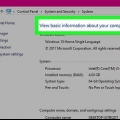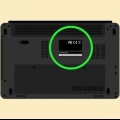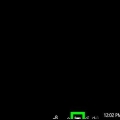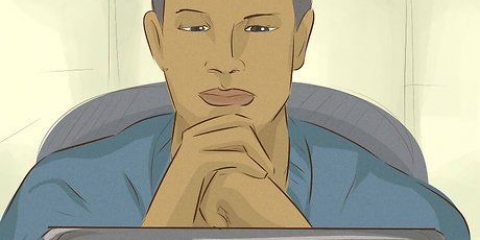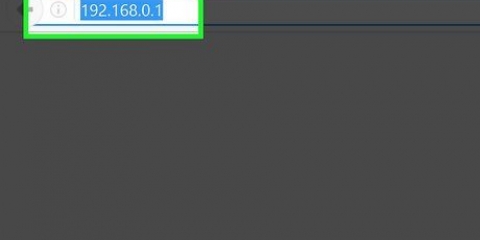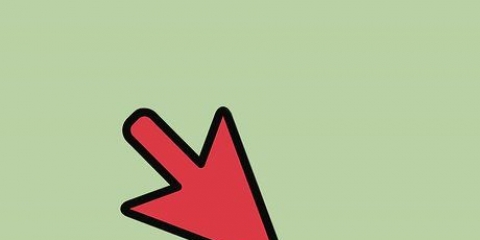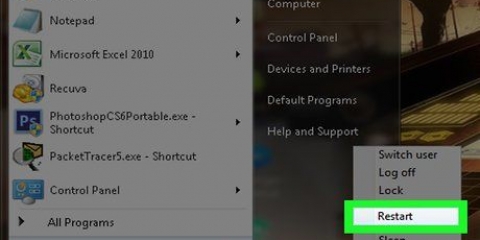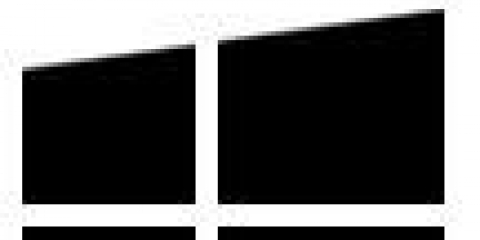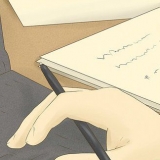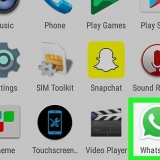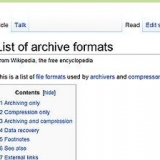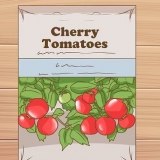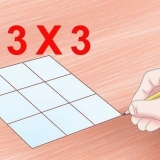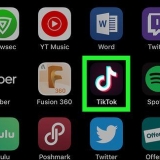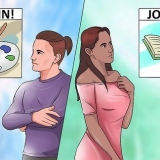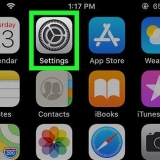Normalerweise beträgt die Höchsttemperatur 100 Grad Celsius. Überprüfen Sie jedoch zuerst das Handbuch Ihres Geräts, um die maximale Temperatur für Ihren Computer herauszufinden. Ihr Laptop muss jedoch normalerweise unter 50 Grad Celsius laufen. 
Vielleicht musst du hier etwas suchen. Suchen Sie nach Namen wie "Processor Power Management" oder "Power Saving Settings". Unter diesen Namen sollten Sie eine Stelle finden, an der Sie die Kühlung auf `aktiv` ändern können. 



Sie können auch Baumwolltücher verwenden, um Staubflocken zu entfernen. Eine andere Möglichkeit ist ein Computerstaubsauger, der den Staub aufsaugt.
Überprüfen sie die temperatur ihres laptops
Die meisten Computer verfügen bereits über einen Sensor zur Messung der Innentemperatur des Computers. Allerdings ist es oft nicht einfach, diese Informationen zu erhalten. Der beste Weg, um auf diese Daten zuzugreifen, besteht darin, eine App herunterzuladen, die die Temperatur für Sie überwachen kann. Sobald Sie die Temperatur Ihres Computers kennen, können Sie Schritte unternehmen, um ihn zu senken.
Schritte
Methode1 von 2:Überprüfen der Temperatur

1. Wählen Sie ein Softwareprogramm oder eine App. Während einige Computer über Funktionen zur Überwachung der Innentemperatur des Laptops verfügen, müssen Sie normalerweise eine App herunterladen, um auf diese Daten zuzugreifen. Sie können aus mehreren kostenlosen oder günstigen Apps zum Herunterladen auswählen.
- Sie können Apps wie Real Temp, HWMonitor, Core Temp oder Speed Fan ausprobieren.
- Die meisten dieser Apps funktionieren einwandfrei. Ihre Wahl hängt hauptsächlich davon ab, ob Sie dafür bezahlen möchten oder nicht, sowie von Ihrer bevorzugten Plattform.

2. Laden Sie die Software herunter. Nachdem Sie eine App ausgewählt haben, müssen Sie diese zunächst auf Ihren Computer herunterladen. Finden Sie eine geeignete Website für jede App mit Ihrer bevorzugten Suchmaschine. Suchen Sie nach der offiziellen Website der App und laden Sie das Programm damit auf Ihren Computer herunter.
Um eine App herunterzuladen, klicken Sie auf die Schaltfläche "Herunterladen" der App, die Sie ausgewählt haben. Es sollte ein Bildschirm erscheinen, der Sie durch den Download-Prozess führt.

3. Installieren Sie die Software. Wenn der Bildschirm angezeigt wird, klicken Sie für den Installationsvorgang auf "Ausführen". Wenn es nicht angezeigt wird, müssen Sie möglicherweise herausfinden, wo die Datei auf Ihren Computer heruntergeladen wurde, und darauf klicken, um den Installationsvorgang zu starten. Befolgen Sie die Anweisungen zur Programminstallation auf dem Bildschirm. Wenn Sie sich nicht sicher sind, welche Einstellungen Sie wählen sollen, bleiben Sie bei den Standardeinstellungen.

4. Führen Sie die App aus. Nachdem Sie die App installiert haben, müssen Sie nur noch auf die App klicken, um sie auszuführen. Die meisten von ihnen zeigen einen Bildschirm mit der Innentemperatur Ihres Laptops. Einige zeigen auch die maximale Temperatur Ihres Laptops an, und Sie können sogar einige einstellen, um Sie zu warnen, wenn Ihr Laptop zu heiß wird.
Methode 2 von 2: Halten Sie Ihren Laptop kühl

1. Stellen Sie Ihre Kühlmethode auf `aktiv`. Ein Laptop ist oft auf „passive“ Kühlung eingestellt, um im Akkubetrieb Energie zu sparen. Wenn Sie häufig eine Überhitzung bemerken, können Sie dies auf aktive Kühlung umstellen. Gehen Sie zu Energieoptionen in der Systemsteuerung. Klicken Sie unter dem Schema, das Sie ändern möchten, auf "Energieeinstellungen ändern". Klicken Sie auf "Erweiterte Energieeinstellungen ändern".

2. Arbeiten Sie in einer kühlen Umgebung. Auch wenn es nicht immer machbar ist, am besten dort arbeiten, wo es nicht zu heiß ist. Wenn du denkst, dass es kühl genug ist, dann ist es nicht zu heiß für deinen Computer. Allerdings sollte man nach Möglichkeit nicht bei Temperaturen über 35 Grad Celsius arbeiten.
Es kann auch helfen, einen Ventilator auf deinen Laptop zu richten.

3. Stellen Sie Ihren Computer nicht auf weiche Oberflächen. Wenn Sie Ihren Laptop auf eine weiche Oberfläche legen, z. B. ein Kissen oder eine Decke, kann das Gerät die Luft nicht richtig zirkulieren lassen. Ihr Laptop sollte auf einer ebenen, harten Oberfläche wie einem Tisch oder Schreibtisch stehen. Stellen Sie sicher, dass der Lüfter durch nichts blockiert wird.
Wenn Sie mit dem Computer auf dem Schoß arbeiten müssen, stellen Sie sicher, dass Sie ein "Kühlpad" für Ihren Laptop oder einen externen Lüfter haben.

4. Weniger Energie verbrauchen. Wenn Ihr Laptop die ganze Zeit mit Vollgas laufen muss, bleibt er heiß. Wechseln Sie in den Batteriesparmodus, um Ihren Stromverbrauch zu reduzieren und Ihren Computer kühler zu halten.
Eine andere Möglichkeit, Ihren Stromverbrauch zu reduzieren, besteht darin, den Strom zu trennen, wenn Sie können, da viele Laptops automatisch in den Energiesparmodus gehen.

5. Reinige deine Fans. Wenn sich um Ihre Lüfter und Lüftungsöffnungen herum Staub angesammelt hat, kühlen sie nicht mehr so effektiv. Um dem entgegenzuwirken, sollten Sie die Lüfter von Zeit zu Zeit reinigen. Am einfachsten ist es, den Computer auszuschalten und vom Stromnetz zu trennen. Mit Druckluft Luft in die Lüftungsschlitze blasen. Nur kurze Luftstöße verwenden.
"Überprüfen sie die temperatur ihres laptops"
Оцените, пожалуйста статью